window7ie11浏览器怎么重置 window7系统如何重置ie11浏览器
时间:2022-04-08作者:xinxin
ie11浏览器经过微软的全新优化和升级,因此一些官方window7系统用户也都将其当做日常使用的搜索工具,不过由于过多的对window7系统ie11浏览器中的设置进行修改,因此就想要将其进行重置,那么window7ie11浏览器怎么重置呢?今天小编就来告诉大家window7系统重置ie11浏览器操作步骤。
推荐下载:win7 64位旗舰版
具体方法:
1、首先打开电脑屏幕左下角的开始菜单,然后找到控制面板,点击进去。

2、或者可以用键盘上的Win+R打开运行框,输入“control”后进入控制面板。

3、在控制面板点击进入【程序和功能】栏。
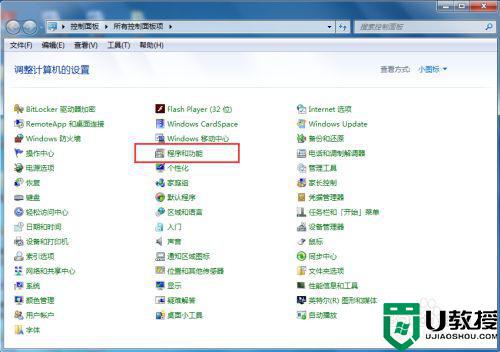
4、接着选中【查看已安装的更新】,这时候可能要等一会让所有程序都刷出来。
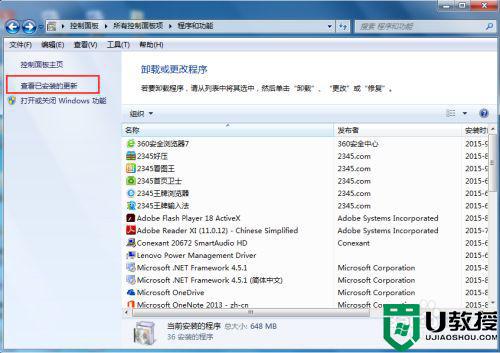
5、找到需要卸载的IE,例如我要卸载IE11,所以找到’Internet Explorer 11‘,选中然后右键点击卸载就完成了。
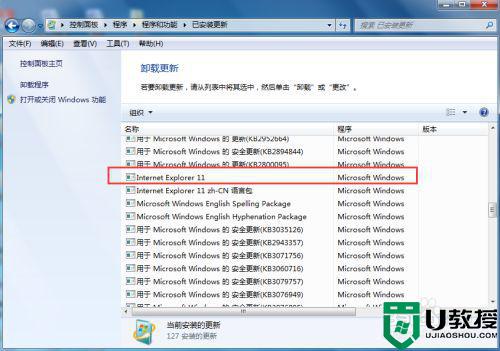
6、卸载完成后就可以重新安装需要版本的浏览器,只要自己百度下载一个ie浏览器的安装包,然后按提示进行安装就可以了。重新安装完成后,需要重启电脑更新配置,然后就可以正式使用新的IE浏览器了。
上述就是有关window7系统重置ie11浏览器操作步骤了,如果你也有相同需要的话,可以按照上面的方法来操作就可以了,希望能够对大家有所帮助。





